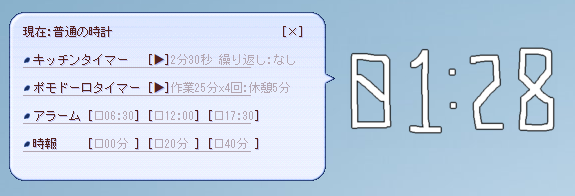
- ¥1/うかくろっく1
- ¥0/うかくろっく0
使い方
- 時計またはタスクトレイアイコンの上で右クリック:
- 本体機能などのメニュー
- 時計またはタスクトレイアイコンの上でダブルクリック:
- うかくろっく独自のメニュー
独自メニュー項目に関する簡易解説
キッチンタイマー
単純なカウントダウンをするタイマーです。
設定された時刻になった時、OS通知or音orバルーンでお知らせします。
「繰り返し」が「あり」になっていると、カウントダウン終了後に再度同じ時間をカウントダウンします。
ポモドーロタイマー
「ポモドーロ・テクニック」という時間管理術に基づくタイマーの開始と設定が行えます。
「ポモドーロ・テクニック」について詳しくは:こちら(外部リンク)
アラーム
一日ごとの設定された時刻になった時、OS通知or音orバルーンでお知らせする機能です。
「繰り返し」が「なし」になっていると、通知後に該当の設定が無効へ変更されます。
時報
一時間ごとの設定された分になった時、OS通知or音orバルーンでお知らせする機能です。
「繰り返し」が「なし」になっていると、通知後に該当の設定が無効へ変更されます。
※アラームと時報が同一の時刻に有効である場合
アラーム→時報、という順番で鳴動またはお知らせ、になります。
同じ時刻のアラームや時報を複数個有効にすることはできません。
注意事項
うかくろっく独自のメニューを出している最中やインストールなどの操作中は、以下の事柄が起こる可能性があります。
- 時刻表示の遅延/ずれ/乱れ
- アラームや時報などの通知が遅れる/行われない/飛ばされる
秒表示対応シェルにて、時刻表示のずれや飛びがしばしばあります。
(ダブルクリックで出るメニュー表示中に分が切り替わるとバルーンを閉じるまで表示が更新されない、など)
バルーンが消えている状態で1~2秒の内に補正される時刻ずれについては、仕様とさせていただきます。
(それ以外の表示乱れがある場合、ゴースト作者までご連絡いただけると助かります)
追加シェル作成について
大歓迎です。
「master」シェル及び「digital」シェルのreadmeにも情報がありますので、ご確認くださいませ。
※ネットワーク更新をするとmaster/digitalは配布している最新のファイルと同じ状態になります。
個人的な画像差し替えや追加シェル作成配布の際はフォルダを別にすることを強く推奨します。
秒表示について
もし秒表示対応をされたい場合、追加シェル「digital(秒表示対応)」が説明書 兼 改変再配布可能テンプレートとなっています。
アナログ表示について
もしアナログ表示をされたい場合、追加シェル「サンプルのアナログ時計」が説明書 兼 改変再配布可能テンプレートとなっています。
ダウンロード
- ukaclock.nar
- 追加シェル「digital(秒表示対応)」 / プレビュー
- 追加シェル「青いナマモノ」 / プレビュー / ※こちらの作品の二次創作です
- 追加シェル「unyu_is_watching_you_every_seconds」 / プレビュー / ※こちらの作品の二次創作です
- 追加シェル「葉っぱのアナログ時計」 / プレビュー
- 追加シェル「サンプルのアナログ時計」 / プレビュー
- 追加シェル「クッションでダメになっているうにゅう時計(秒)」 / プレビュー / ※こちらの作品の二次創作です
更新履歴
追加シェルご紹介
使用素材
- YAYA/はろーYAYAわーるど
- 整備班